w10设置锁屏密码在哪里 windows10屏幕锁屏设置密码的方法
更新时间:2023-03-04 10:31:49作者:qiaoyun
电脑特定时间内都会自动进入锁屏状态,鼠标就可以快速唤醒了,但是很多人觉得这样不安全,就想要设置锁屏密码,可是有很多w10系统用户并不知道锁屏密码在哪里,针对这个问题,接下来就给大家介绍一下windows10屏幕锁屏设置密码的方法。
方法如下:
1、点击开始
点击左下角的开始菜单图标。

2、点击头像
在新的窗口右键点击头像。

3、点击更改账户设置
在弹框中点击更改账户设置。

4、点击登录选项
在打开的设置页面中点击左侧的登录选项。
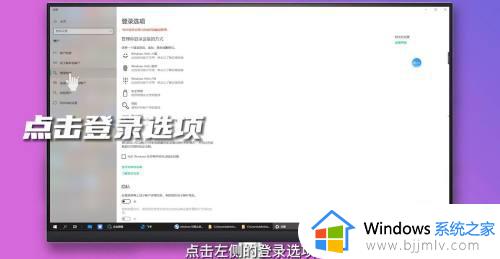
5、点击添加
管理员账号是没有密码的,点击下面的添加选项。
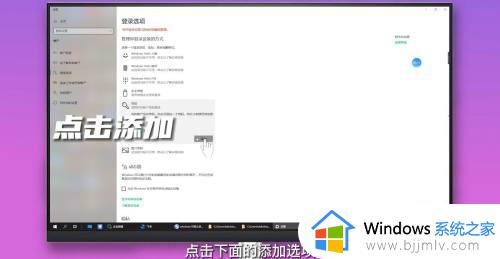
6、点击下一步
弹出的页面中输入密码,确认密码,输入密码提示,点击下一步即可。
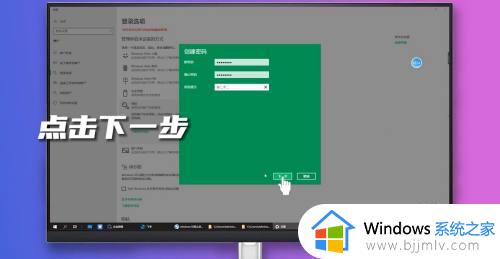
上述给大家介绍的就是w10设置锁屏密码的详细方法,如果你也想设置的话,就可以学习上述方法步骤来进行设置就可以了。
w10设置锁屏密码在哪里 windows10屏幕锁屏设置密码的方法相关教程
- windows10锁屏密码设置方法 windows10怎么设置密码锁屏
- win10怎么设置密码锁屏 win10在哪里设置锁屏密码
- win10系统如何设置锁屏密码?win10系统在哪设置锁屏密码
- 电脑锁屏密码怎么设置win10 win10锁屏密码的设置教程
- windows10设置屏幕保护密码方法 windows10怎么设置屏幕保护密码
- window10设置锁屏密码教程 winow10电脑怎么设置锁屏密码保护
- win10怎么设置锁屏后需要密码 win10如何设置锁屏后密码登录
- 电脑锁屏密码怎么设置win10 win10电脑如何设置锁屏密码
- w10系统怎么关闭密码锁屏 w10系统锁屏密码如何取消
- 电脑锁屏密码怎么取消设置win10 如何取消电脑锁屏密码win10
- win10如何看是否激活成功?怎么看win10是否激活状态
- win10怎么调语言设置 win10语言设置教程
- win10如何开启数据执行保护模式 win10怎么打开数据执行保护功能
- windows10怎么改文件属性 win10如何修改文件属性
- win10网络适配器驱动未检测到怎么办 win10未检测网络适配器的驱动程序处理方法
- win10的快速启动关闭设置方法 win10系统的快速启动怎么关闭
热门推荐
win10系统教程推荐
- 1 windows10怎么改名字 如何更改Windows10用户名
- 2 win10如何扩大c盘容量 win10怎么扩大c盘空间
- 3 windows10怎么改壁纸 更改win10桌面背景的步骤
- 4 win10显示扬声器未接入设备怎么办 win10电脑显示扬声器未接入处理方法
- 5 win10新建文件夹不见了怎么办 win10系统新建文件夹没有处理方法
- 6 windows10怎么不让电脑锁屏 win10系统如何彻底关掉自动锁屏
- 7 win10无线投屏搜索不到电视怎么办 win10无线投屏搜索不到电视如何处理
- 8 win10怎么备份磁盘的所有东西?win10如何备份磁盘文件数据
- 9 win10怎么把麦克风声音调大 win10如何把麦克风音量调大
- 10 win10看硬盘信息怎么查询 win10在哪里看硬盘信息
win10系统推荐